Būsim atklāti. Visi no mums iepriekš ir inficējušies ar vīrusu. Pat ja jums ir instalēts antivīruss, jūs joprojām varat inficēties ar jaunu vai pielāgotu vīrusu, kuru jūsu antivīruss neatpazīst. Dažreiz pēc vīrusa pilnīgas noņemšanas no mūsu sistēmas jūs saskarsies ar jaunām problēmām, piemēram, jūs vairs nevarat parādīt Windows uzdevumu pārvaldnieku no CTRL + ALT + DEL. Tiek parādīts kļūdas ziņojums “Jūsu administrators ir atspējojis uzdevumu pārvaldnieku”. Šī ziņa palīdzēs jums atkārtoti iespējot Windows uzdevumu pārvaldnieku, kamēr tā nevar normāli atvērties. Vienkārši veiciet šīs darbības.
Task Manager atspējošana ir viens no veidiem, kā mēģināt vīrusiapgrūtina viņu cīņu ar viņu infekcijām. Pirms turpināt darbu, jums vajadzētu palaist pilnīgu un atjauninātu savas mašīnas pretvīrusu skenēšanu. Iespējams, varbūt pat iespējams, ka esat inficējies. Kad atgriezīsities bez vīrusiem, varēsit turpināt labot. Parasti, mēģinot manuāli palaist taskmgr.exe, tiek parādīts šāds ziņojums:

Ja jums ir Windows XP, noklikšķiniet uz Sākt, pēc tam noklikšķiniet uz Skrien un ierakstiet gpedit.msc un nospiediet LABI.

Kad esat grupas politikas redaktorā, pēc tam izvērsieties:
- Lietotāja konfigurācija
- Administratīvās veidnes
- Sistēma
- Ctrl + Alt + Del opcijas
Jums vajadzētu redzēt kaut ko līdzīgu:

Veiciet dubultklikšķi uz Noņemiet uzdevumu pārvaldnieku mainīt tā iestatījumu:
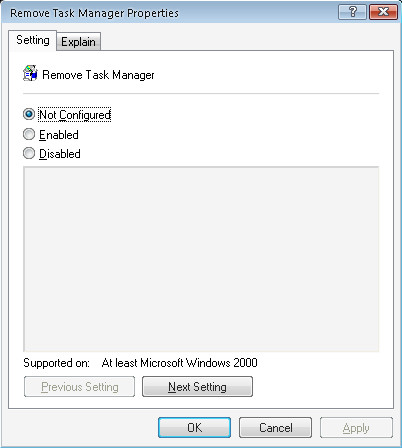
Klikšķiniet uz Nav konfigurēts un tad labi un Task Manager ir atkal pieejams.
Izmantojot programmatūras metodi
Ja nevēlaties šos iestatījumus pats lietot, šeit ir programmatūras utilīta, kas ļaus jums veikt šos iestatījumus. Ierobežojumu noņemšanas rīks (RRT) (Atjaunināt: Šeit ir vecāka versija, ja ir jaunākākam ir ierobežojumi) ļauj atkārtoti iespējot visu to, ko vīruss iepriekš bija atspējojis, un dod jums kontroli pār savu datoru, tas pat ļauj atkārtoti iespējot Uzdevumu pārvaldnieks, Reģistra redaktors, mapes opcijas un Rādīt slēptos failus un mapes.
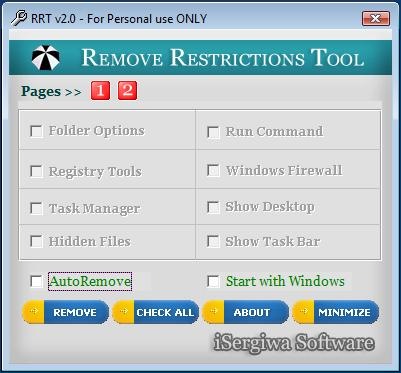
Es ceru, ka šī ziņa ļaus jums atkārtoti iespējot kritiskos sistēmas komponentus, neaizmirstiet atstāt savus komentārus un ieteikumus.









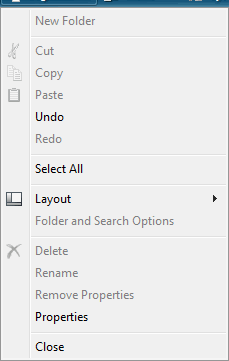



Komentāri